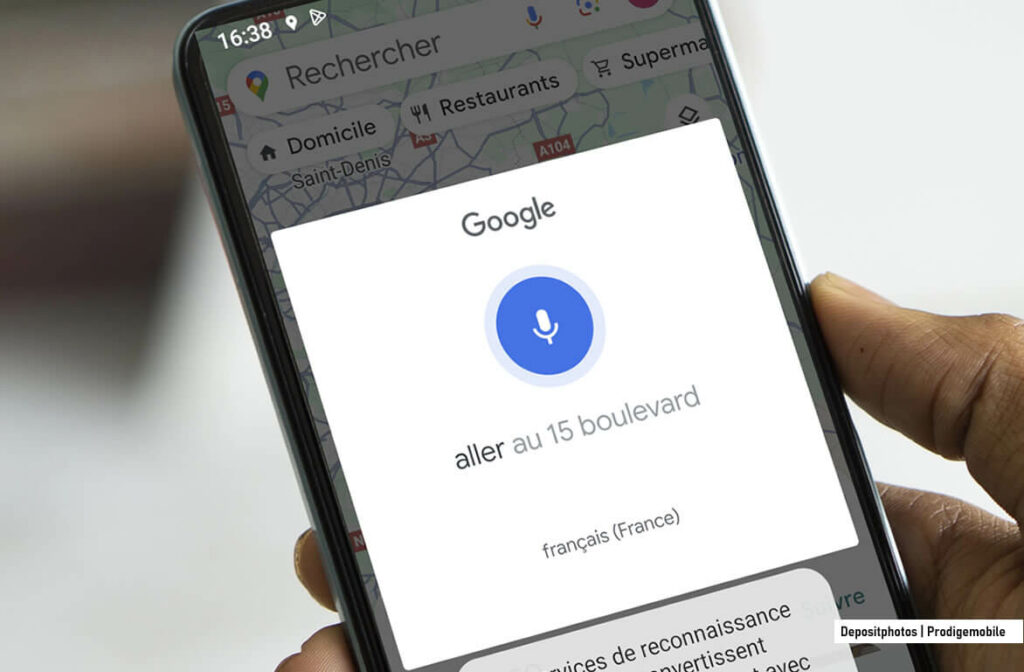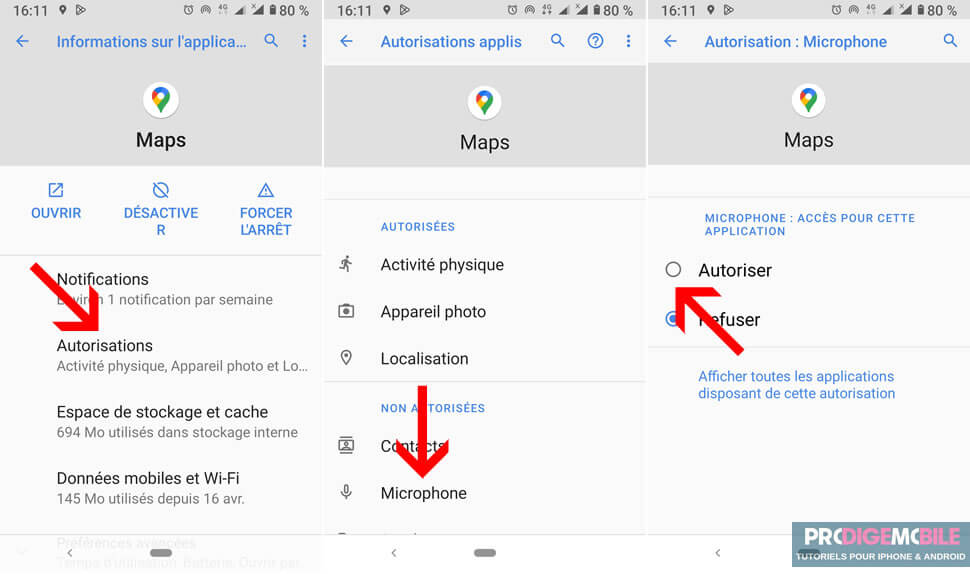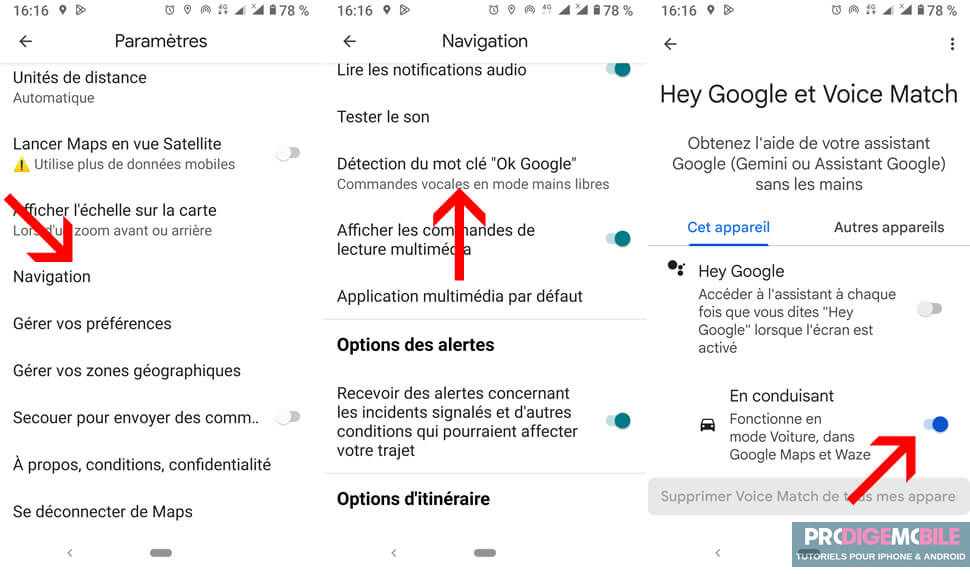Grâce aux commandes vocales, Google Maps devient un copilote numérique à part entière. Fini les manipulations à l’écran en pleine conduite ou les détours dans les menus. L’application se pilote à la voix, en toute simplicité. Besoin d’un café, d’un itinéraire bis ou d’un détour par une station-service ? Il suffit de lui demander.
Pourquoi utiliser la commande vocale dans Google Maps ?
Utiliser la commande vocale dans Google Maps, ce n’est pas seulement une question de confort. C’est aussi et surtout un choix de sécurité. En voiture, chaque seconde passée à manipuler son téléphone est une seconde de trop.
La commande vocale permet de garder les mains sur le volant et les yeux sur la route. Une simple phrase suffit pour lancer un itinéraire ou modifier une direction, sans détourner son attention.

Mais ce n’est pas tout. Avec la commande vocale, fini les fautes de frappe et les adresses longues à entrer. Google comprend ce que vous dites et vous guide aussitôt.
Comment activer le contrôle vocal dans Google Maps ?
Il existe plusieurs façons d’interagir oralement avec Google Maps. À chacun de choisir celle qui lui convient le mieux.
Méthode 1 : depuis l’appli Google Maps
- Lancez l’application Google Maps sur votre smartphone.
- Appuyer sur l’icône micro dans la barre de recherche.
- Prononcez à haute voix votre commande, par exemple : Aller à la gare Montparnasse
Google Maps reconnaît automatiquement la requête et affiche l’itinéraire correspondant en quelques secondes. Une transcription de votre phrase s’affiche à l’écran, ce qui vous permet de vérifier que votre demande a bien été comprise.
Méthode 2 : avec OK Google
Si l’Assistant Google est activé sur votre smartphone, vous pouvez interagir avec Google Maps sans même ouvrir l’application. Il suffit de dire à voix haute.
- OK Google, emmène-moi à la place Bellecour à Lyon.
- Ou, Hey Google, affiche l’itinéraire vers la maison.
L’Assistant vocal se charge alors d’ouvrir Google Maps, de comprendre votre demande et de vous proposer l’itinéraire le plus adapté. Cette méthode est idéale lorsque vous êtes déjà en train de conduire ou lorsque vos mains ne sont pas disponibles.
Méthode 3 : avec Android Auto
Vous possédez un véhicule équipé d’Android Auto ? Bonne nouvelle, vous pouvez contrôler Google Maps à la voix directement depuis l’interface embarquée de votre voiture.
- Appuyez sur le bouton de commande vocale situé sur le volant (si le véhicule en dispose)
- Énoncez à voix claire et posée votre demande, comme par exemple : Aller au boulevard Haussmann à Paris
L’Assistant Google se chargera d’interpréter votre requête et d’afficher directement les résultats sur l’écran de votre véhicule, avec l’itinéraire prêt à démarrer.
Les principales commandes vocales utiles dans Google Maps
Voici une sélection des commandes vocales les plus pratiques pour profiter pleinement de la navigation mains libres, que ce soit en voiture ou à pied.
Lancer un trajet
Pour démarrer une navigation sans toucher à l’écran, il suffit d’indiquer sa destination à haute voix.
- Naviguer vers [destination]
- Itinéraire pour aller à [lieu]
- Emmène-moi à [adresse de l’endroit où vous souhaitez vous rendre]
- Comment aller à [lieu] ?
Recherche de lieux
L’application peut également localiser rapidement des lieux à proximité, toujours sur simple demande.
- Stations-service à proximité
- Restaurants à proximité
- Hôtels à proximité
- Où est le café le plus proche ?
- À quelle heure ferme [nom du lieu] ?
Infos en temps réel
Besoin de connaître votre heure d’arrivée ou la distance restante sans quitter la route des yeux ? Ces commandes vous donnent les informations en direct.
- Quand vais-je arriver ?
- Combien de kilomètres reste-t-il ?
- Où suis-je ?
- Comment s’appelle cette route ?
- Combien de temps reste-t-il ?
- Quand vais-je changer de route ?
Contrôle de l’affichage
Vous pouvez également modifier l’affichage de la carte à la voix, pour mieux anticiper ou visualiser la route.
- Affiche la vue satellite
- Affiche les conditions de circulation
- Afficher une vue d’ensemble de l’itinéraire
- Recentrer
Gérer la navigation
Enfin, si vous souhaitez mettre fin à la navigation ou couper le son, quelques mots suffisent.
- Désactive le guidage vocal
- Couper le son
- Quitter la navigation
Améliorations récentes avec Google Assistant
Google Maps s’appuie désormais sur Google Assistant pour comprendre et exécuter les commandes. Une évolution qui change tout. Les réponses sont désormais plus rapides et les requêtes mieux comprises.
Les demandes sont affichées en temps réel à l’écran, avec parfois des suggestions contextuelles qui s’adaptent à votre trajet. Et surtout, plus besoin de formuler des phrases rigides. L’assistant comprend le langage naturel. Voici quelques exemples de commandes vocales que vous pouvez utiliser avec Google Maps.
- Ajouter une station-service à mon itinéraire.
- Je veux aller à la plage.
- Planifie un arrêt à la boulangerie avant d’arriver chez maman.
- Appelle Emma.
- Lis mes messages.
Que faire si la commande vocale ne fonctionne pas ?
Parfois, malgré toutes les bonnes intentions, la commande vocale refuse de coopérer. Vous parlez, mais Google Maps reste silencieux, ou ne réagit pas comme prévu. Comme vous allez pouvoir le constater, la solution est souvent plus simple qu’il n’y paraît.
Vérifiez les autorisations dans Google Maps
Si l’application n’a pas l’autorisation d’accéder au micro du téléphone, aucune instruction ne sera captée. Ce blocage peut survenir après une mise à jour ou lors de la première installation.
- Ouvrez les paramètres d’Android.
- Cliquez sur la rubrique Applications ou Applis et notifications.
- Sélectionnez dans la liste l’application Maps.
- Cliquez ensuite sur la section Autorisations.
- Assurez-vous que la fonction micro se trouve dans la section Autorisées.
- Le cas contraire, appuyez sur Micro, puis sélectionnez Autoriser uniquement si l’application est utilisée ou Toujours autoriser, selon les options proposées par votre appareil.
Google Assistant non activé
Sans Google Assistant activé sur l’appareil, certaines commandes vocales avancées ne fonctionnent tout simplement pas. Il est donc essentiel de s’assurer que l’Assistant est bien actif.
- Ouvrez Maps sur votre appareil.
- Cliquez sur l’icône de profil et ouvrez les paramètres de l’application de cartographie.
- Appuyez sur la section Navigation.
- Cliquez ensuite sur la rubrique Détection du mot clé Ok Google.
- Assurez vous que l’interrupteur En conduisant est bien activé.
A noter qu’une version obsolète de Google Maps ou de l’Assistant peut causer des bugs. Vérifier les mises à jour disponibles sur le Play Store permet souvent de régler le problème en quelques instants.